Pokud jste uživatel systému Ubuntu Linux se špatným přístupempřipojení k internetu a pomalá rychlost stahování, budete rádi, že pro vás existuje oprava: instalace aplikací v režimu offline pomocí offline stahovače aplikací Camicri Cube.
Poznámka: aplikace Camicri Cube není specifická pro Ubuntu a ti, kteří používají operační systémy Linux založené na Ubuntu, jako jsou Linux Mint, Elementary OS, Zorin OS a další, mají stejnou funkci. Neváhejte tedy postupovat!
Stáhněte si aplikace s Camicri Cube
Ubuntu umožňuje správce balíků Aptinstalujte aplikace offline, protože má vestavěnou funkci stahování. Většina uživatelů, kteří chtějí stahovat programy pro použití offline v Ubuntu, obvykle není příznivci drotárování se složitými podrobnostmi operačního systému, takže v této příručce vám ukážeme jednodušší způsob, jak splnit tento úkol, pomocí Camicri Cube .
Camicri Cube je webová aplikace, která se připojujena správce balíčků Ubuntu. Jakmile se k němu připojí, mohou jej uživatelé použít k vyhledávání svých oblíbených aplikací, jejich stahování, spolu se všemi závislostmi, které potřebuje, a k instalaci offline na jiných počítačích.
Nainstalujte Camicri Cube
Camicri Cube není distribuován v rámci Ubuntuoficiální softwarové úložiště. Je to webová aplikace, která běží na místním serveru, který hostujete v počítači Ubuntu, který stahuje aplikace, takže ji není možné instalovat tradičními prostředky. Místo toho si uživatelé musí stáhnout aplikaci ručně z internetu.
Chcete-li stáhnout Camicri Cube, otevřete okno terminálu stisknutím Ctrl + Alt + T nebo Ctrl + Shift + T na klávesnici. Odtud použijte nástroj pro stahování z terminálu wget pro rychlé stažení 32bitové nebo 64bitové verze aplikace.
Poznámka: Nechcete používat aplikaci pro stahování wget? Camicri Cube je také umístěn zde, na stránce ke stažení na jejich oficiálních webových stránkách.

32bitové:
wget https://launchpad.net/cube-server/4.0/4-0.1/+download/cube4_0.1-0_Linux32.zip
64-bit:
wget https://launchpad.net/cube-server/4.0/4-0.1/+download/cube4_0.1-0_Linux64.zip
S přenosnou aplikací Camicri Cube stahujte prostřednictvím wget, musíte nyní nainstalovat nástroj Unzip, aby byl archiv úspěšně extrahován pomocí příkazového řádku. Chcete-li nainstalovat aplikaci Unzip na Ubuntu, zadejte Apt příkaz níže.
sudo apt install unzip -y
S Unzip postaráno, použijte jej extrahovat buď 32-bit nebo 64-bit Zip archiv programu, takže lze použít k instalaci aplikací offline.
unzip cube4_0.1-0_Linux*.zip
Po extrahování souborů aplikace Camicri Cube použijte CD příkaz k přesunu z domovského adresáře (~), kde terminál začal do adresáře „krychle“.
cd cube
Odtud spusťte aplikaci Cube a spusťte místní webový server v počítači Ubuntu, který provede stahování. Během tohoto celého procesu nechte okno terminálu spuštěné!
./cube
Spuštěním výše uvedeného příkazu bude váš výchozí webprohlížeč se automaticky otevře a otevře okno Cube. Odtud vyhledejte tlačítko „začít nový projekt“ a klikněte na něj. Poté do pole projektu napište „offline aplikace“ a klikněte na „vytvořit“.
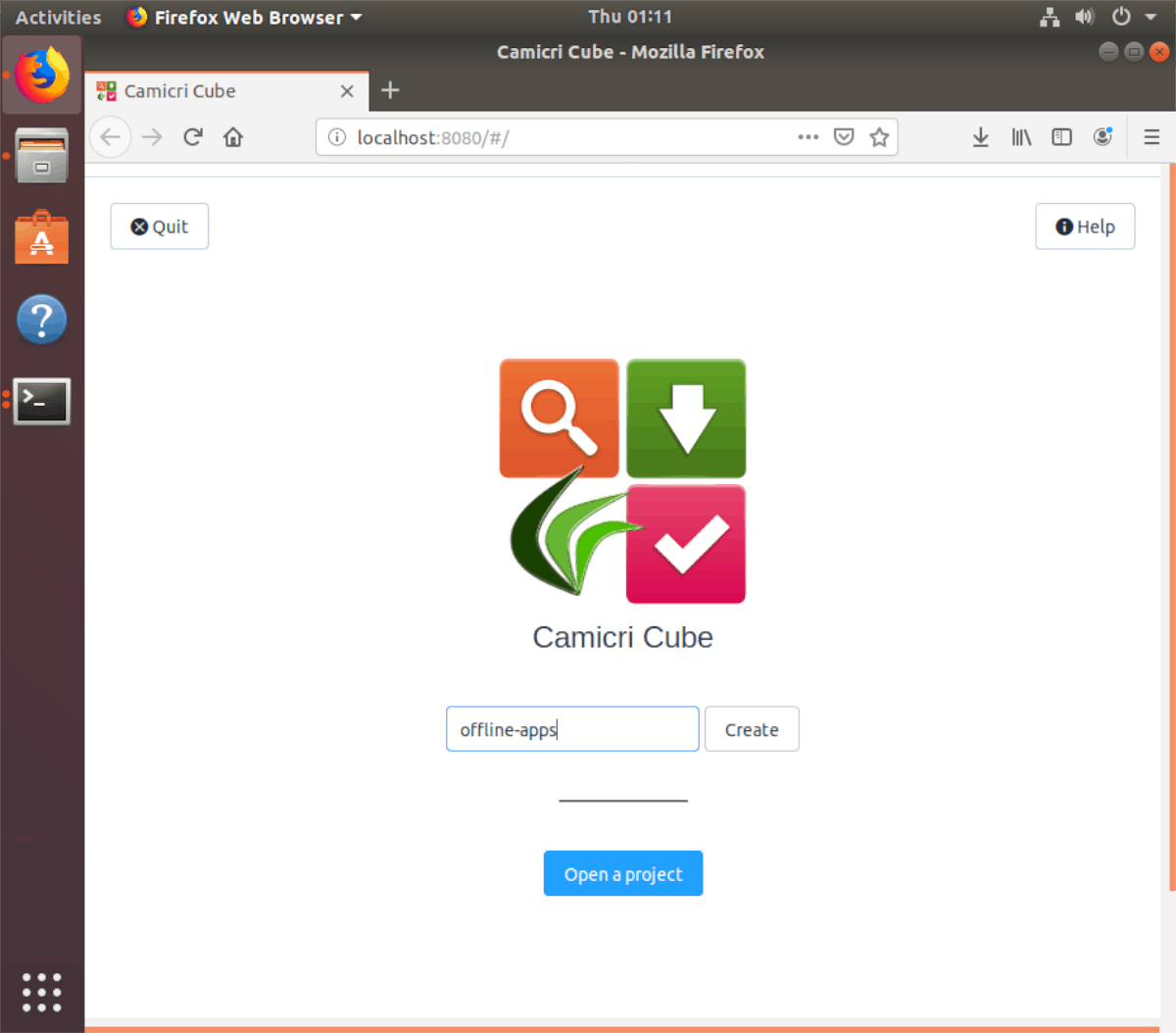
Najděte „offline aplikace“ v seznamu projektů a vyberte „Otevřít“ pro spuštění v Camicri Cube. Poté postupujte podle pokynů krok za krokem a zjistěte, jak stahovat aplikace.
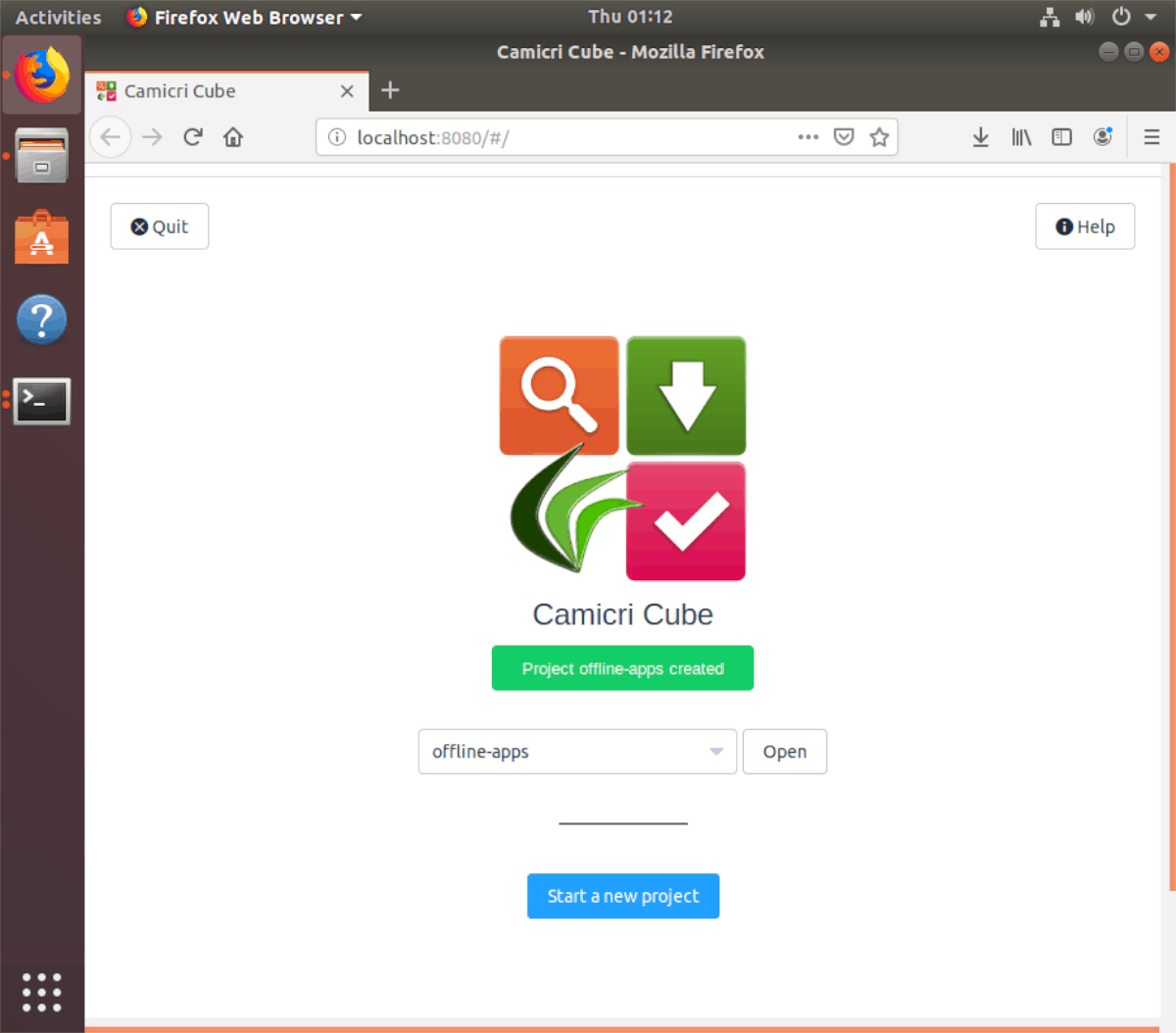
Krok 1: Klikněte na vyhledávací pole a zadejte název programu, který se pokoušíte nainstalovat offline na jiném počítači Ubuntu, a stisknutím klávesy Enter spusťte vyhledávání.
Krok 2: Prohlédněte si výsledky vyhledávání a vyhledejte aplikaci. Poté klikněte na tlačítko „Stáhnout“ a uchopte aplikaci spolu se závislostmi. Opakujte tento krok a stáhněte si tolik aplikací pro offline použití, kolik potřebujete.
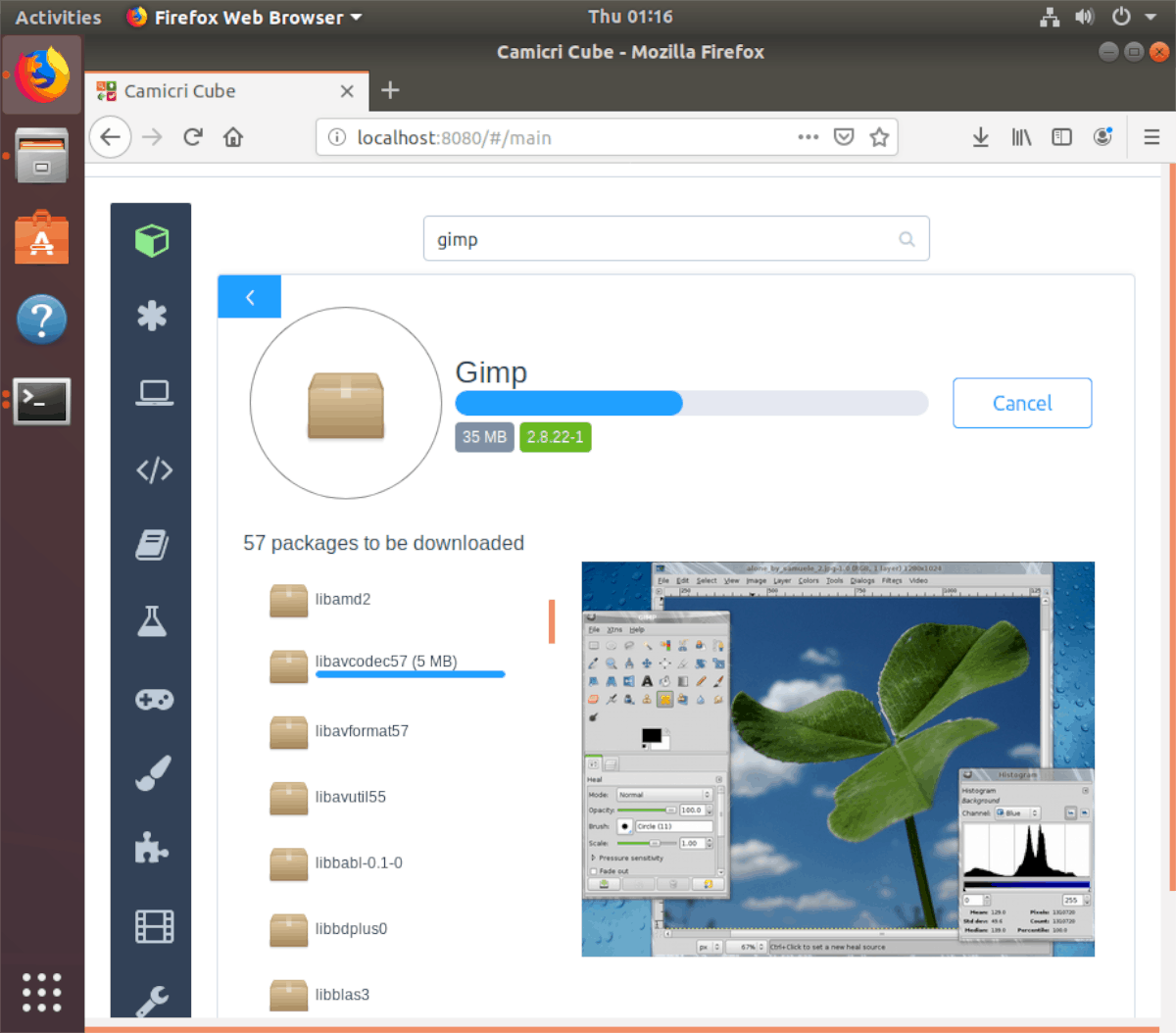
Krok 3: Otevřete Linux soubor správce na PC, žestáhne aplikace a přejde do složky „krychle“, následuje „projekty“. Poté připojte jednotku USB flash nebo pevný disk USB k počítači Ubuntu a zkopírujte složku „offline-aplikace“ na USB.
Po zkopírování do složky „offline aplikace“ doZařízení USB odpojte od počítače Ubuntu a stáhněte jej, připojte jej k počítači offline a přejděte k dalšímu kroku v příručce, kde se dozvíte, jak nainstalovat balíčky.
Nainstalujte aplikace offline
Chcete-li nainstalovat aplikace, které Camicri Cube stáhl,začněte připojením jednotky USB Flash nebo pevného disku USB k počítači offline. Odtud otevřete správce souborů Ubuntu a zkopírujte složku „offline-apps“ do složky „Documents“. Jakmile je vše zkopírováno, spusťte okno terminálu stisknutím Ctrl + Alt + T nebo Ctrl + Shift + T na klávesnici a zadáním níže uvedeného příkazu nainstalujte aplikace.
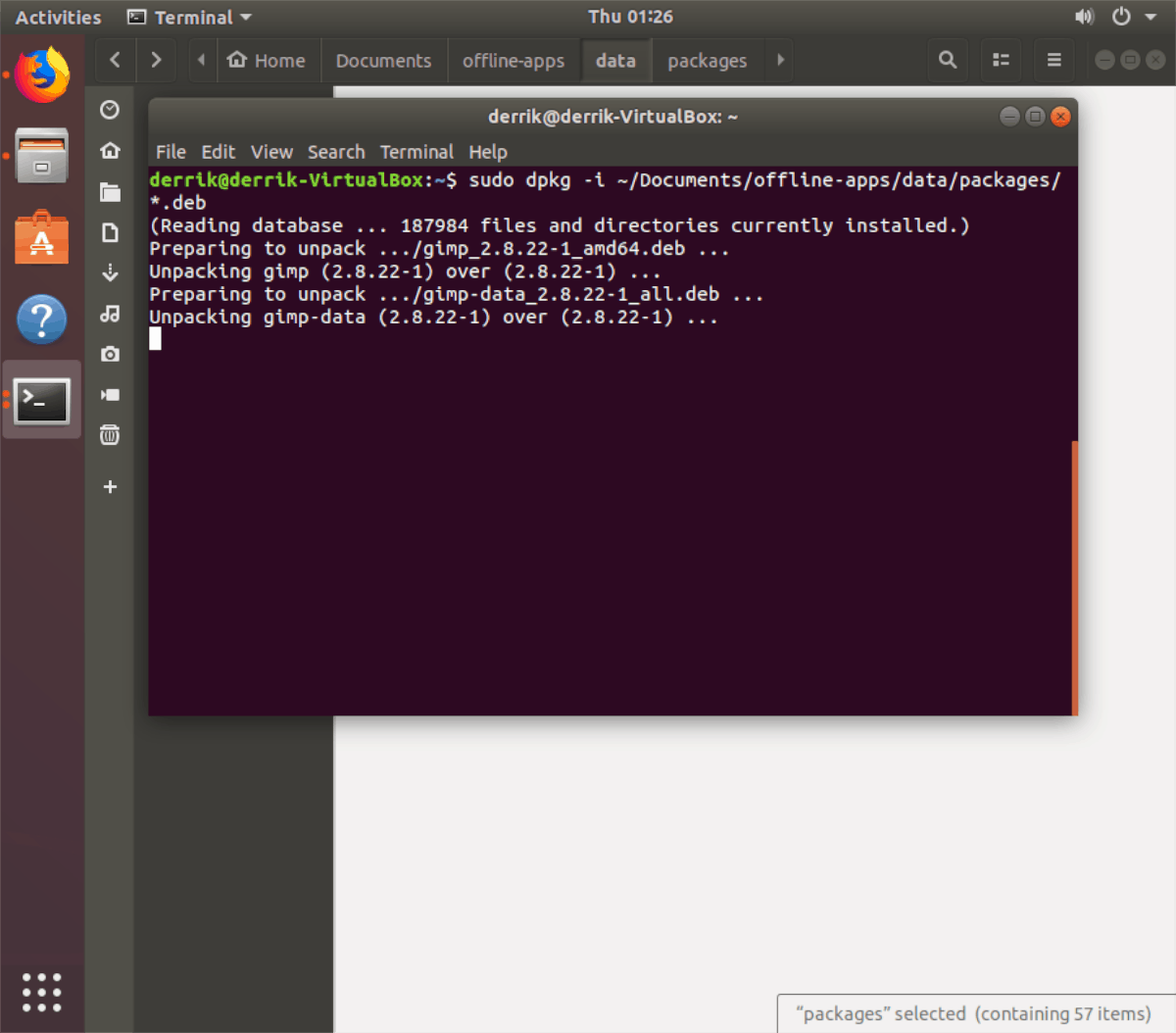
sudo dpkg -i ~/Documents/offline-apps/data/packages/*.deb
Jednou dpkg příkaz výše dokončí běh, vše offlineAplikace Ubuntu budou plně nainstalovány a připraveny k použití. Nezapomeňte tento proces opakovat tolikrát, kolikrát potřebujete k získání aplikací do počítačů offline v systému Ubuntu!
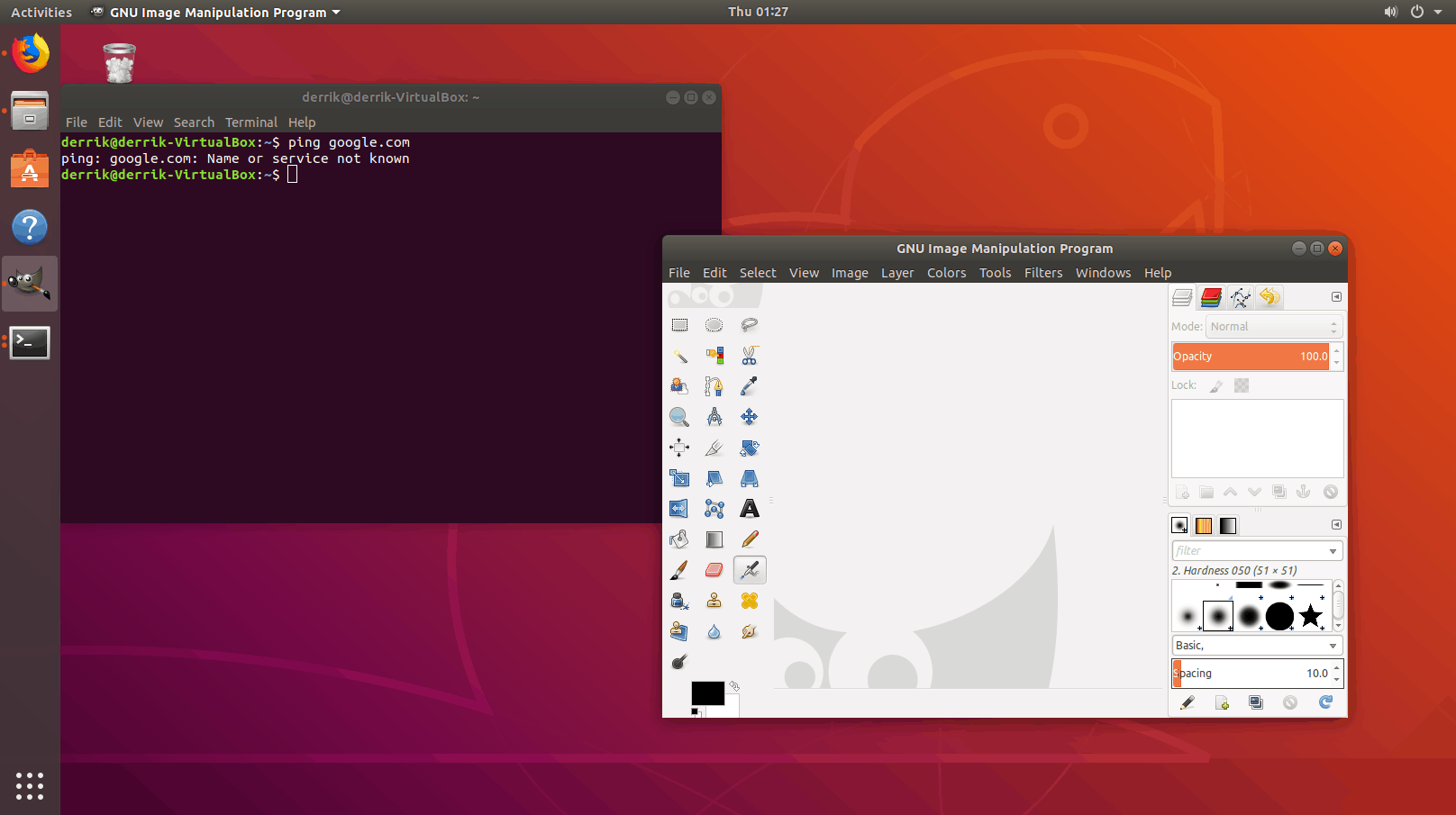













Komentáře